当前位置:首页 > 帮助中心 > 怎么用大白菜重装华硕电脑系统?华硕电脑怎么U盘重装系统
怎么用大白菜重装华硕电脑系统?华硕电脑怎么U盘重装系统
怎么用大白菜重装华硕电脑系统? 重装系统,是每一个电脑用户都必须要掌握的技能,因为它可以在紧急的时候维护电脑安全。而在众多 中,使用U盘启动盘无疑是其中最方便快捷的方法之一。因为它大部分操作都是中文,不存在语言上的难关。那下面就来学习华硕电脑怎么U盘重装系统。

一、系统u盘安装工具
镜像版本: Windows 10专业版
工具软件:大白菜u盘启动盘制作工具(点击红字下载)
二、系统u盘安装准备
1、大家在U盘启动盘重装系统之前,请务必备份所有重要数据。因为硬盘C盘一旦被格式化并写入新数据,之前的数据将无法恢复。
2、U盘启动盘的制作是重装系统的重中之重,请选择一个可靠的U盘来进行制作,以避免过程中出现问题。
3、制作完成U盘启动盘后,可以访问“MSDN我告诉你”网站,下载所需的系统镜像文件,然后进行安装。
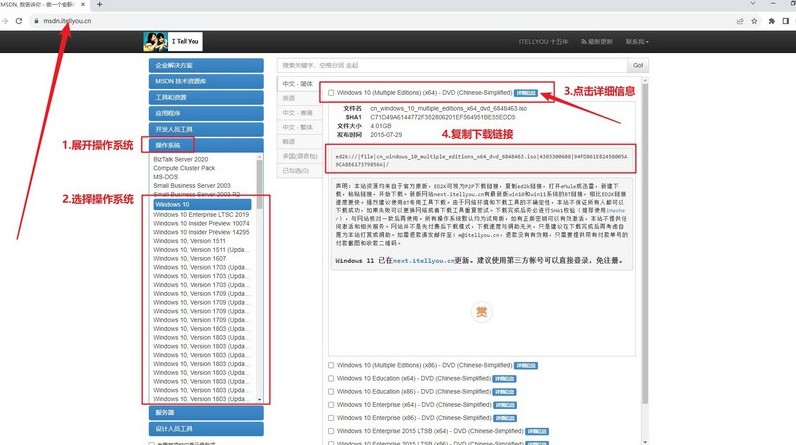
三、系统u盘安装步骤
第一步:制作大白菜U盘
1、打开浏览器,访问大白菜官网(winbaicai),下载U盘启动盘制作工具并解压。
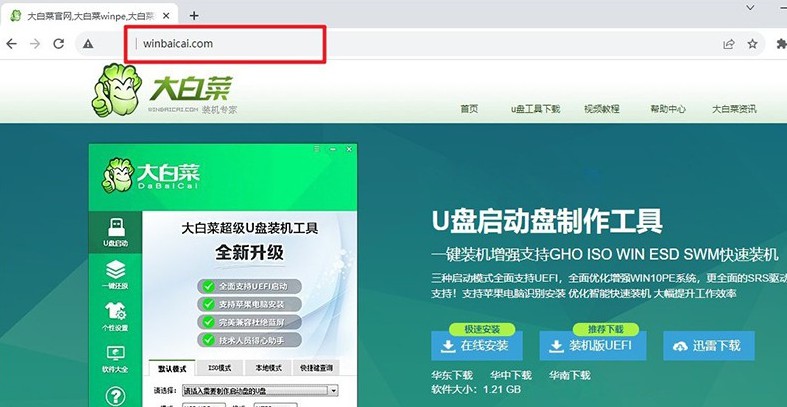
2、将一个8GB容量的U盘插入电脑,打开解压后的制作工具,默认设置,点击“一键制作成USB启动盘”。
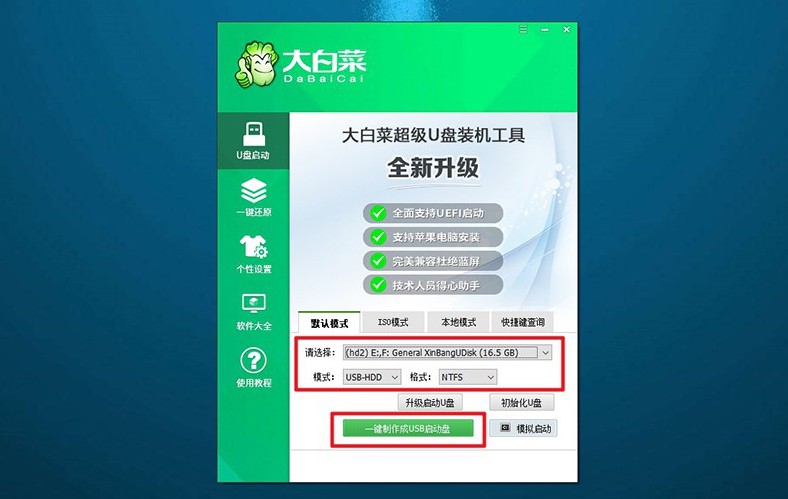
第二步:启动大白菜U盘
1、在重启电脑设置u盘启动之前,要查找并记下对应的u盘启动快捷键。
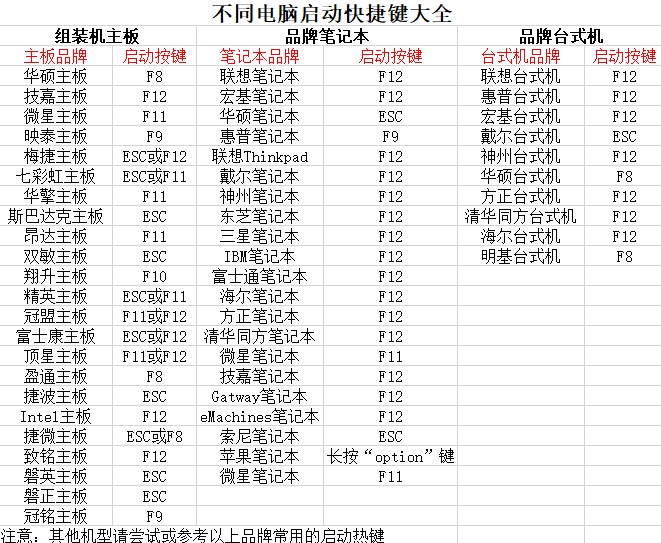
2、接着,重启电脑,在启动画面出现之前,迅速按下U盘启动的快捷键,进入启动界面。
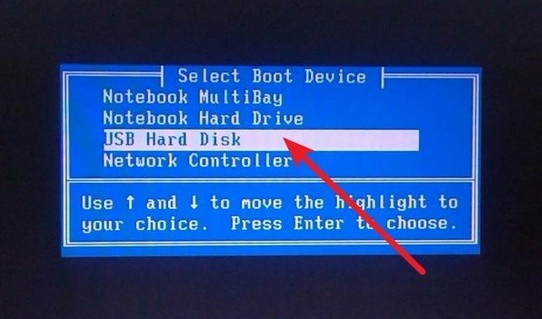
3、在大白菜主菜单中选择编号【1】,然后按下回车键,进入U盘WinPE桌面。
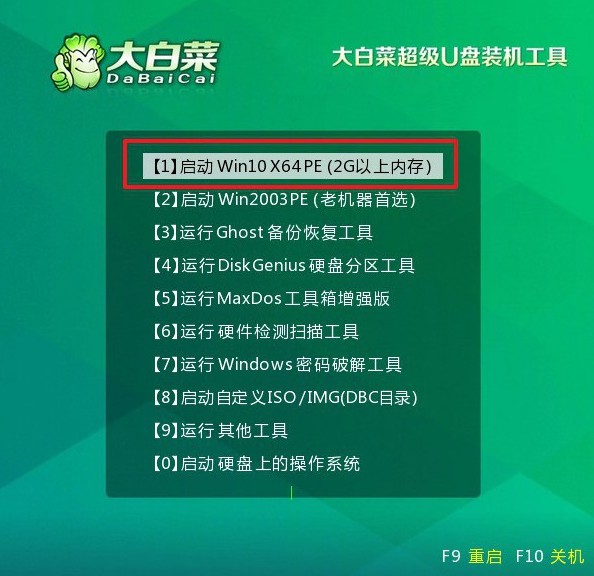
第三步:大白菜u盘装系统
1、如图所示,在大白菜U盘WinPE桌面上,启动“一键装机”软件,找到系统镜像,在C盘上进行安装,然后点击“执行”。
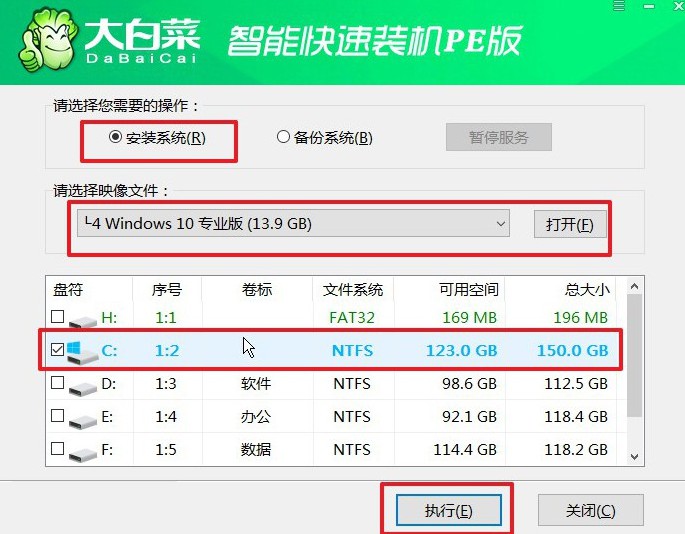
2、在还原设置窗口中,选择默认选项,点击“确认”。
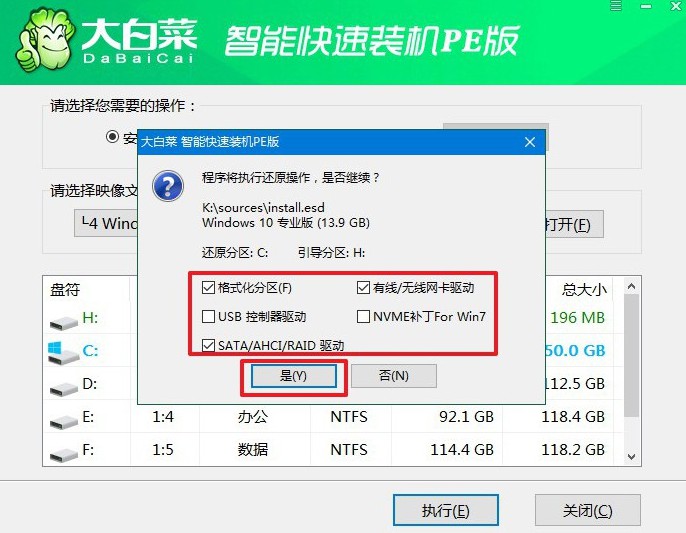
3、出现重装系统进程界面后,确保勾选安装完成后自动重启的选项。
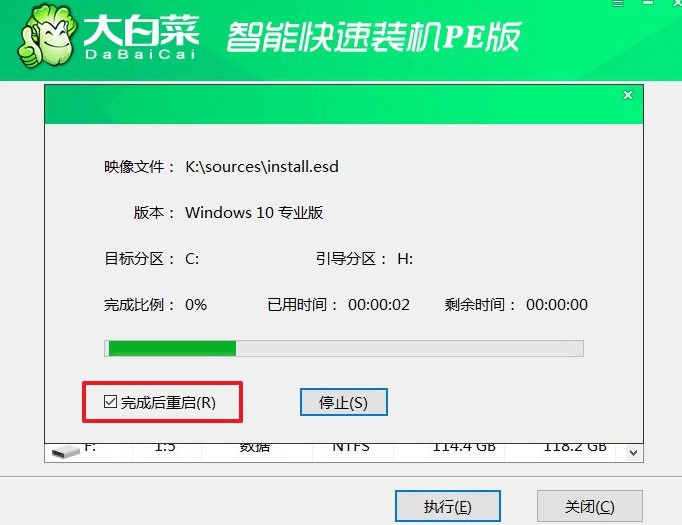
4、最后,大白菜装机软件将自动开始安装Windows系统,无需额外操作。

关于华硕电脑怎么U盘重装系统的教程,就讲解到这里了,希望可以帮助到有需要的朋友们。之后,无论是面对电脑系统崩溃,还是想要体验新的系统,掌握这个技能,都能让你快速实现电脑重装系统的操作。最后,祝你重装系统顺利。

